For å sikre at PNG-bildene dine er klare og skarpe, må du vite det hvordan skarpere en PNG. Bildene dine kan se flotte eller forferdelige ut avhengig av hvordan de ble tatt, redigert og lagret som PNG-filer. Det er viktig å forstå de forskjellige verktøyene og teknologiene som er tilgjengelige for å overvinne hindringen for å forbedre kvaliteten på bildet ditt.
Del 1. Hvorfor er PNG-bilder ikke klare nok
Nedenfor er noen grunner til at et PNG-bilde kan være uklart:
• Lav oppløsning: Hvis oppløsningen er lav, kan bildet virke pikselert eller uskarpt når det vises i større størrelser.
• Kompresjonsartefakter: PNG-bilder kan komprimeres for å gjøre filstørrelsene mindre. Imidlertid kan overbruk av komprimering introdusere artefakter som kan kompromittere bildets klarhet.
• Transparenseffekter: Spesielt hvis de legges over en bakgrunn som ikke passer godt med bildeinnhold, kan eventuelle gjennomsiktige områder eller alfakanaler i PNG-bildene virke mindre klare enn andre.
• Skaleringsproblemer: Hvis et PNG-bilde skaleres opp betydelig over den opprinnelige oppløsningen, mister det klarhet gjennom interpolering eller strekking.
• Fargedybde: PNG støtter ulike fargedybder, og bruk av lavere innebærer tap av detaljer og klarhet, spesielt i bilder med gradienter eller subtile fargevariasjoner.
Del 2. Hvordan gjøre en PNG klarere på Windows/Mac/Linux
AVAide Image Upscaler
Den fremragende kvaliteten på AVAide Image Upscaler er dens uovertrufne AI-drevne teknologi, som gjør den til det beste nettverktøyet for å skarpere PNG-bildefiler. AVAide Image Upscaler slår lignende verktøy ved å gi klare bilder med detaljerte resultater ved å forbedre klarhet, oppløsning og generell bildekvalitet. AVAide Image Upscaler er det beste nettverktøyet for å konvertere små, uskarpe bilder med lav oppløsning til krystallklare bilder. Dette er på grunn av de mange avanserte funksjonalitetene som kan brukes til å forbedre klarheten til PNG-bildefiler betydelig.
Hovedtrekkene:
• Det er ikke behov for betaling. Den er fritt tilgjengelig gjennom hvilken som helst nettleser.
• Forbedrede bilder er opphavsrettsfrie, slik at du kan bruke dem uten begrensning.
• AVAide respekterer ditt privatliv og vil ikke få tilgang til eller bruke informasjonen din overhodet.
• Den godtar bildeopplasting i PNG-, JPG-, JPEG- eller BMP-formater, noe som gjør den egnet for forskjellige typer bilder.
• AI-teknologi oppgraderer automatisk bildekvaliteten; denne appen er designet selv for nybegynnere.
Slik bruker du AVAide Image Upscaler:
Trinn 1Gå til AVAide Image Upscaler offisielle nettsted og klikk på Velg et bilde for å laste opp PNG-bildet fra datamaskinen. Når du har lastet opp bildet, vil AVAide Image Upscaler AI-teknologien forbedre kvaliteten. Det vil eliminere støy og uskarphet og gjøre det mye mer enkelt.
Steg 2Du kan justere forstørrelsesalternativet fra 2× til 8× for mer raffinert bildekvalitet, avhengig av dine preferanser.
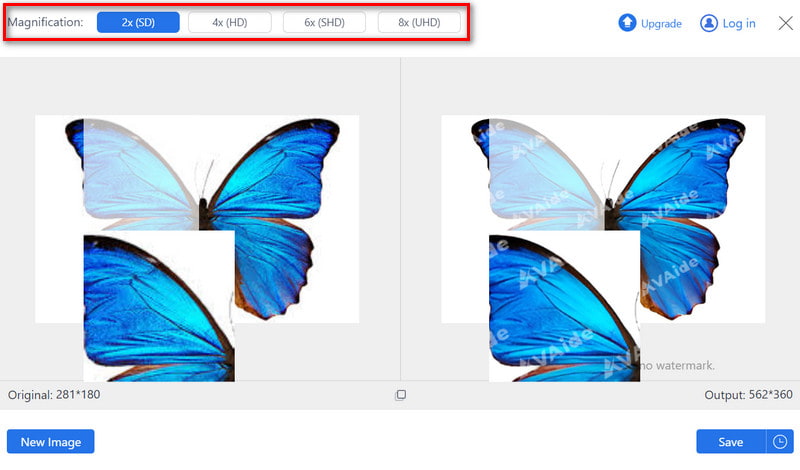
Trinn 3Deretter klikker du på Lagre knappen lar deg laste ned et klart og stort bilde på datamaskinen din etter å ha fullført hele forbedringsprosessen.
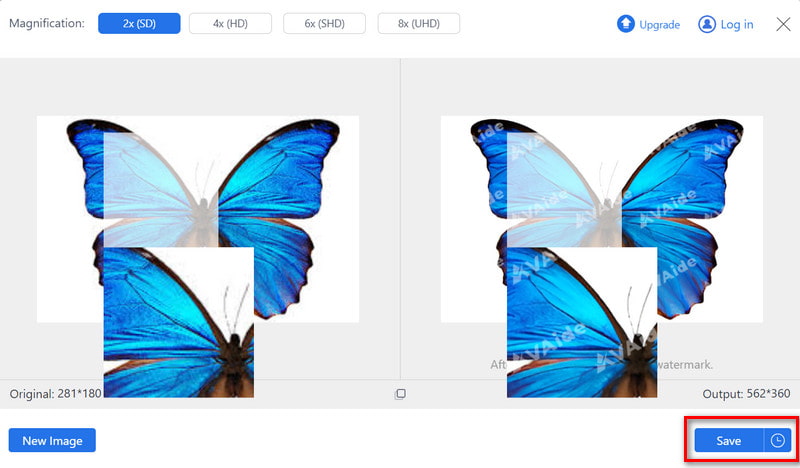
Trinn 4Du har nå en klarere versjon med høyere oppløsning enn den opprinnelige PNG-bildefilen, som kan brukes til ethvert formål du ønsker.
ImgUpscaler
Ved siden av AVAide er ImgUpscaler, en Windows-, Mac- eller Linux-kompatibel programvare som gjør PNG-bildene dine mer tydelige. Med sin futuristiske AI og brukervennlige GUI tilbyr Image Upscaler en enkel måte å skalere opp og forbedre bildeoppløsningen på. Slik fungerer det:
Trinn 1Åpne en nettleser på din Windows-, Mac- eller Linux-datamaskin og besøk Image Upscaler-siden.
Steg 2Trykk på Klikk eller dra og slipp bildene for å laste opp PNG-bildet ditt.
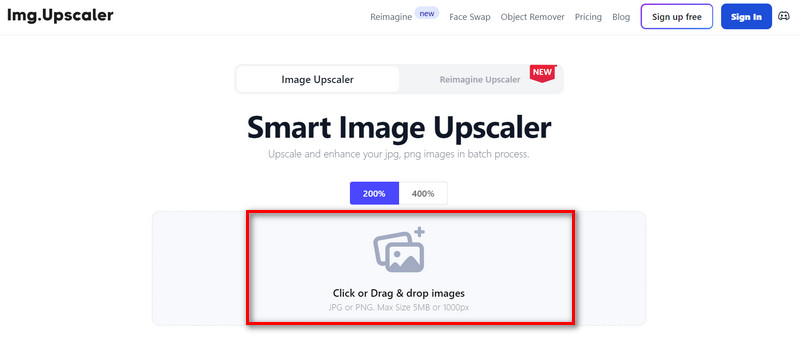
Trinn 3Velg oppskaleringsprosenten din heller 200% eller 400%, og juster andre innstillinger etter behov.
Trinn 4Vennligst vent en stund mens det forstørrer PNG-bildet ditt, og klikk deretter på Start knappen for å starte behandlingen.
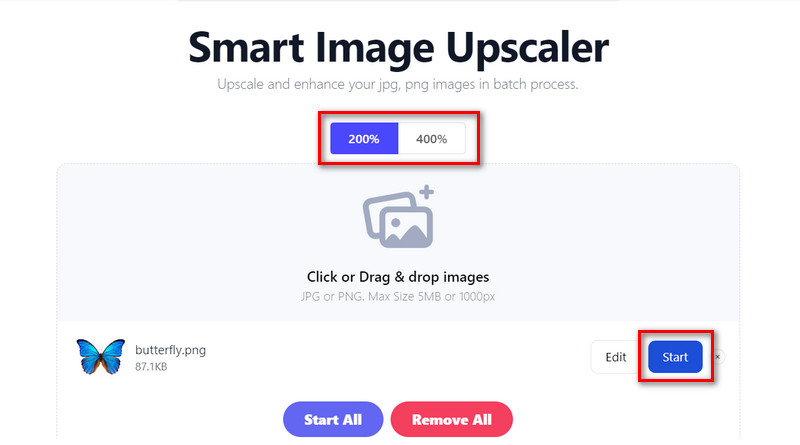
Trinn 5Klikk Last ned alle en gang ferdig for å lagre de forbedrede PNG-bildene på enheten din.
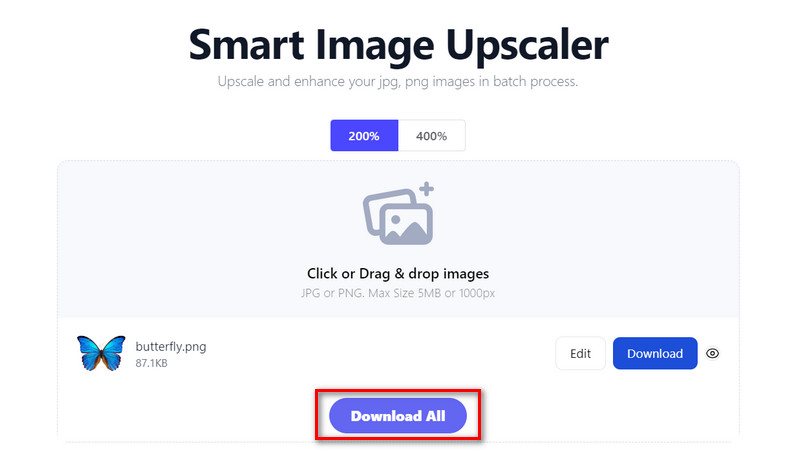
Trinn 6Dette vil gi deg mer presise og bedre definerte bilder i PNG-format uansett formål.
Del 3. Gjør et PNG-bilde klarere på Android/iPhone
Med Picsart-programvaren på din iPhone eller Android-enhet kan du forsiktig forbedre klarheten og definisjonen av PNG-bildene dine. AI Enhance-funksjonen vil gjøre det enklere for deg å transformere bildene dine for å få mer detaljerte resultater og en klarere visning. Enten du vil justere intensiteten til et bilde eller til og med forhåndsvise endringer, ta et øyeblikk og last opp PNG-bildet ditt, og la Picsart håndtere resten. Til forbedre PNG-kvaliteten på Picsart-appen, følg disse:
Trinn 1Først av alt, få tilgang til Picsart-appen på enheten din.
Steg 2Ved å klikke på + knappen hjelper deg å starte et nytt prosjekt.
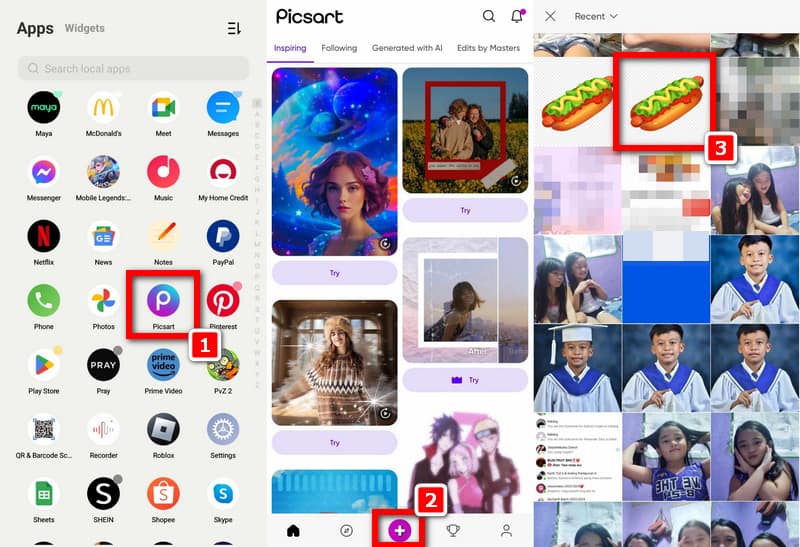
Trinn 3Velg et av PNG-bildene som finnes i enhetens galleri som også trenger redigering når det gjelder oppløsning.
Trinn 4Velg fra redigeringsalternativene Verktøy. Klikk deretter på AI Enhance for å øke bildeoppløsningen automatisk.
Trinn 5Bruk glidebryteren for å endre intensiteten til AI Enhance. Forhåndsvisualiser bildet ditt mens du skyver for å nå ønsket forbedringsnivå.

Trinn 6Når du er fornøyd med klarheten og oppløsningen til PNG-bildet ditt, fortsett og trykk Kryss av, klikk deretter nedlastingen knappen slik at den kan lagres i galleriet eller deles med venner.
Del 4. Vanlige spørsmål om å gjøre PNG-bilder klarere
Hvordan kan jeg gjøre PNG-bildene mine mer enkle uten å bruke spesifikk programvare?
Endre lysstyrken, kontrasten og skarpheten for å forbedre PNG-bildets klarhet. Dessuten bør riktig belysning sikres når du tar bilder, og høy komprimering bør forhindres for å opprettholde klarheten.
Kan vi bruke noen manuelle metoder for å oppskalere PNG-bilder?
Ja, det kan du forstørre PNG bildeoppløsning manuelt ved å endre størrelsen på bildet uten kvalitetstap, bruke skarphetsfiltre og bruke innholdsbevisst skalering eller retusjering.
Hva er noen generelle tips for å gjøre PNG-bilder klare på forskjellige enheter?
Verdifulle forslag for å forbedre PNG-bildeklarheten på ulike enheter inkluderer riktig lyssetting, ingen digital zooming, faste hender eller et stativ og justering av fokus/eksponeringsinnstillinger før opptak.
Kan kontrast- og lysstyrkeinnstillinger brukes til å forbedre gjennomsiktigheten til PNG-bilder?
Ja, ved å øke kontrasten og lysstyrkenivåene i bildet ditt, vil du forbedre synligheten til detaljene samtidig som du reduserer den generelle mattheten, og dermed skape et klarere og mer levende bilde.
Er det noen nettressurser tilgjengelig for å lære hvordan du forbedrer PNG-bildeklarheten?
Tallrike online veiledninger, artikler og fora er dedikert til undervisningsteknikker for å forbedre PNG-bildeklarheten. Nettsteder som YouTube, fotoblogger og fora tilbyr verdifulle læringsressurser.
Denne artikkelen tilbyr flere måter å gjør PNG-ene dine mer gjennomsiktige, avhengig av ulike plattformer og folks smak. Du kan effektivt forbedre klarheten og oppløsningen til bildet ditt ved å forstå hvorfor noen PNG-bilder virker uklare og bruke den foreslåtte metoden. AVAide bildeoppskalering, manuelle justeringer og mobilapper som Picsart er noen av nettverktøyene for å få klarere PNG-bilder nå, for eksempel.

AI-teknologien vår vil automatisk forbedre kvaliteten på bildene dine, fjerne støy og fikse uskarpe bilder på nettet.
PRØV NÅ


